Интеграция с Тинькофф Эквайринг
Данный модуль позволяет интегрировать интернет-эквайринг Тинькофф в Клиентскую базу, автоматически выписывать ссылки на платежи и принимать оплаты.
Активация модуля
Чтобы подключить модуль, заходим в Маркетплейс - Модули - Интеграция с Тинькофф Эквайринг и кликаем на "бегунок".
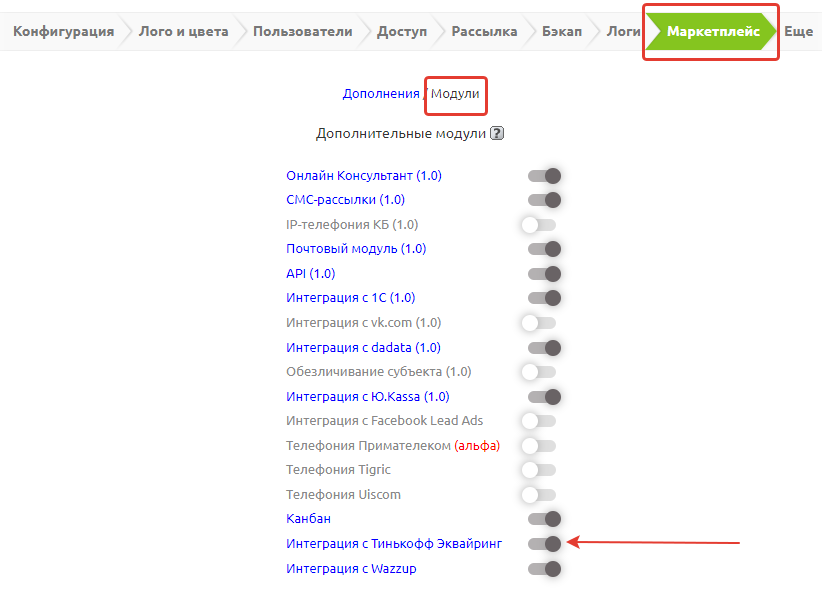
Попадаем в настройки модуля. Для начала интеграцию необходимо активировать. Для этого введите Терминал и Пароль.
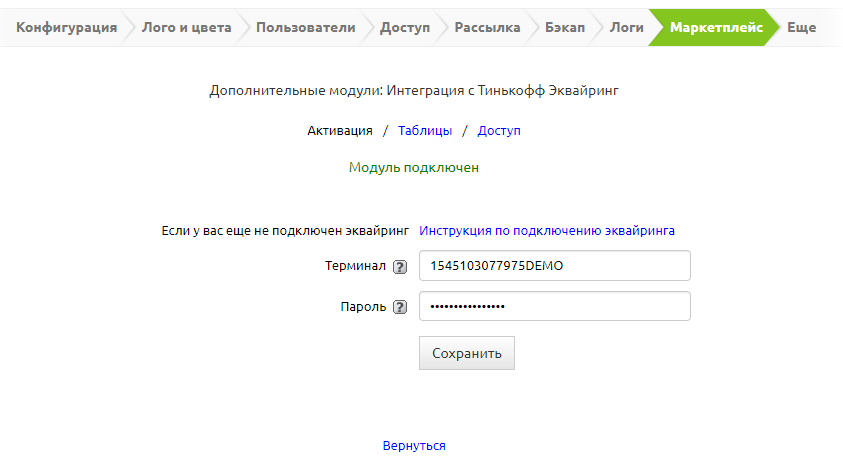
Их вы найдете в личном кабинете Тинькофф Бизнеса в разделе «Интернет-эквайринг» → «Магазины» → нужный магазин → «Терминалы».
Настройка модуля
Далее переходим во вкладку Таблицы и приступаем непосредственно к настройке интеграции.
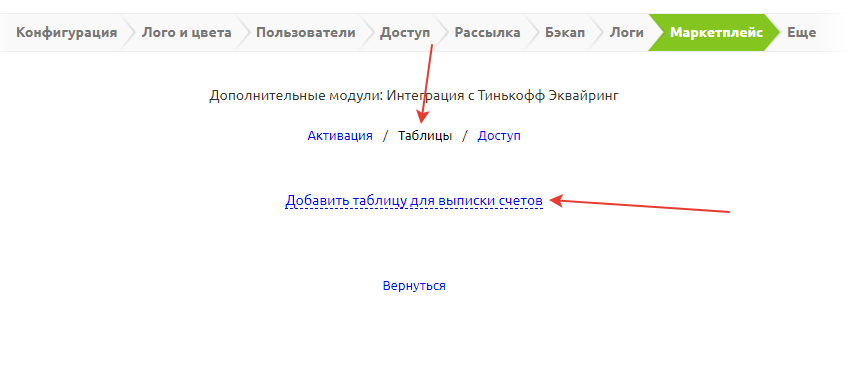
Нажимаем “Добавить таблицу для выписки счетов”. Выбираем таблицу КБ, в которой хранятся счета. Станут доступны следующие настройки:
-
Сумма платежа – выберите поле, в котором будет указана сумма платежа.
-
Описание платежа – выберите поле, в котором будет указано описание вашего счета
-
Оплаченная сумма – выберите поле, в которое будет записываться сумма, оплаченная клиентом.
-
Дата платежа – выберите поле, в которое будет записываться дата совершения платежа клиентом.
-
Статус платежа – выберите поле, в котором будет проставляться статус Оплачен (поле типа список)
-
Срок действия ссылки – укажите, в течение какого срока будет действовать ссылка на оплату. Возможные значения: час, три часа, сутки, три дня, 14 дней, 30 дней, 90 дней.
-
Автогенерация ссылок – поставьте галочку, если ссылка на оплату должна формироваться автоматически. При выключенной настройке ссылка на оплату будет формироваться по клику на допдействие.
-
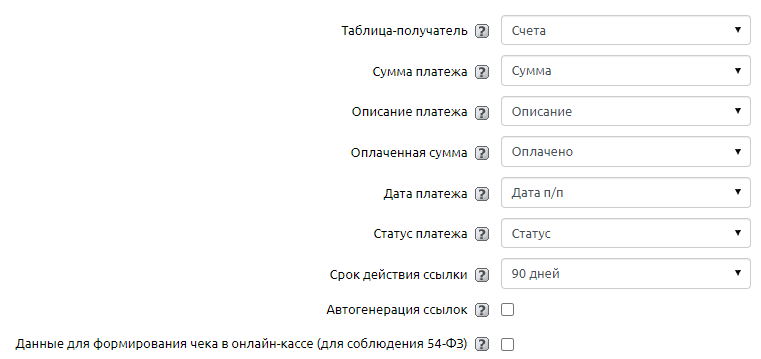
-
Данные для формирования чека в онлайн-кассе (для соблюдения 54-ФЗ) – по закону 54-ФЗ при оплате необходимо формировать чек и отправлять его в налоговую с помощью онлайн-кассы. Для формирования чека понадобятся дополнительные данные, которые настроим ниже.
-
Система налогообложения – выберите систему налогообложения, применяемую в вашей компании. Возможные варианты: общая, упрощенная (доходы), упрощенная (доходы минус расходы), патентная, единый налог на вмененный доход
-
Email для отправки чека – выберите поле, в котором хранится e-mail клиента.
-
Подтаблица – выберите подтаблицу, в которой вы ведете позиции счета.
-
Название товара – выберите поле с наименованием товаров/услуг.
-
Количество товара – выберите поле, где вы указываете количество товаров/услуг.
-
Цена товара – выберите поле, где вы указываете стоимость товаров/услуг.
-
Ставка НДС – выберите поле, в котором указывается ставка НДС. Это должно быть поле типа список со значениями: 0%, 10%, 20%, 10/110, 20/120.
-

Нажимаем Сохранить.
Доступ
Во вкладке “Доступ” вы можете в один клик выдать доступ к элементам, создаваемым модулем (это поле, в котором будет храниться ссылка на оплату) и Доп.действие, которое будет генерировать эту ссылку). По умолчанию доступ выдается только администраторам.
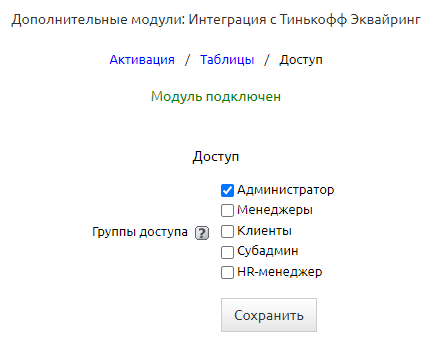
Выписка счетов
Переходим в таблицу, к которой мы подключили счет. Выписываем счет, как обычно. Если поставили галочку в настройке “Автогенерация ссылок”, то ссылка создастся автоматически после сохранения счета. Ее вы найдете в поле Тинькофф (поле будет создано автоматически).

Если же вы не включали настройку “Автогенерация ссылок”, то необходимо нажать на Доп.действие "Тинькофф", которое сгенерирует ссылку на оплату.
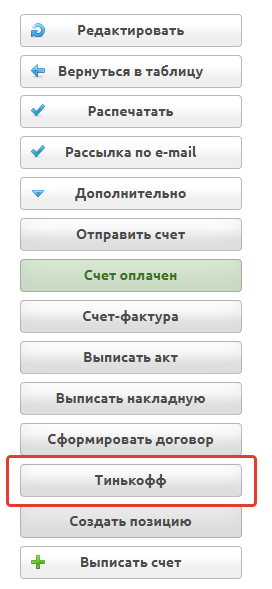
Далее вы можете отправить ссылку на оплату клиенту любым привычным и удобным образом - на почту или в мессенджер. Клиент, перейдя по ссылке, попадет на сайт Тинькофф, где сможет внести данные своей карты и произвести оплату.
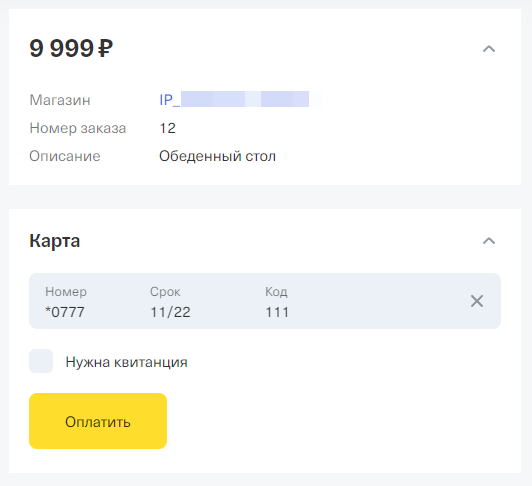
После того как клиент произведет оплату, статус счета автоматически сменится на “Оплачен”, заполнятся сумма и дата оплаты.
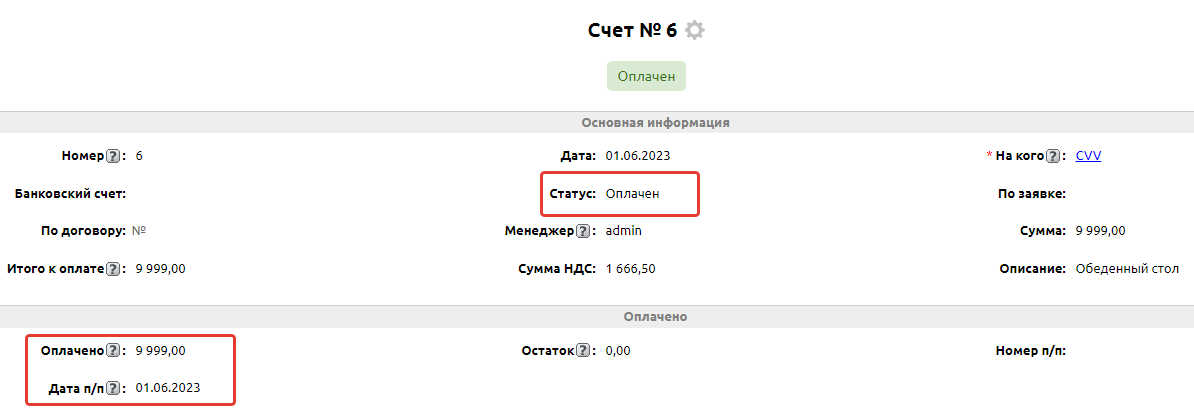
Модуль интеграции с Тинькофф Эквайринг доступен начиная с версии 3.0.4.

